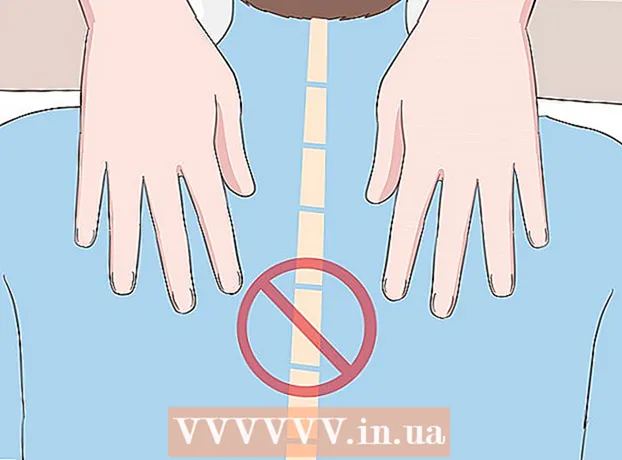రచయిత:
John Pratt
సృష్టి తేదీ:
14 ఫిబ్రవరి 2021
నవీకరణ తేదీ:
1 జూలై 2024

విషయము
- అడుగు పెట్టడానికి
- 4 యొక్క విధానం 1: ఫోటో ఎక్స్ప్లోరర్ అనువర్తనాన్ని ఉపయోగించడం
- 4 యొక్క పద్ధతి 2: కంప్యూటర్ను ఉపయోగించడం
- 4 యొక్క విధానం 3: మెయిల్ అనువర్తనాన్ని ఉపయోగించడం
- 4 యొక్క విధానం 4: జైల్బ్రోకెన్ iOS పరికరాన్ని ఉపయోగించడం
- చిట్కాలు
- హెచ్చరికలు
ఈ వికీహో వ్యాసంలో, ఒక iOS పరికరంలో ఫోటో యొక్క ఫైల్ పరిమాణాన్ని (మెగాబైట్ల సంఖ్య) కనుగొనడానికి మేము అనేక మార్గాలను కవర్ చేస్తాము.
అడుగు పెట్టడానికి
4 యొక్క విధానం 1: ఫోటో ఎక్స్ప్లోరర్ అనువర్తనాన్ని ఉపయోగించడం
 యాప్ స్టోర్ తెరవండి. మీ హోమ్ స్క్రీన్లలో ఒకదానిపై నీలిరంగు యాప్ స్టోర్ చిహ్నాన్ని నొక్కడం ద్వారా మీరు దీన్ని చేస్తారు.
యాప్ స్టోర్ తెరవండి. మీ హోమ్ స్క్రీన్లలో ఒకదానిపై నీలిరంగు యాప్ స్టోర్ చిహ్నాన్ని నొక్కడం ద్వారా మీరు దీన్ని చేస్తారు.  శోధనను నొక్కండి. ఇది విండో దిగువన ఉంది.
శోధనను నొక్కండి. ఇది విండో దిగువన ఉంది.  శోధన పట్టీని నొక్కండి. శోధన పట్టీ ఎగువన ఉంది.
శోధన పట్టీని నొక్కండి. శోధన పట్టీ ఎగువన ఉంది.  శోధన పట్టీలో "ఫోటో ఇన్వెస్టిగేటర్" అని టైప్ చేయండి.
శోధన పట్టీలో "ఫోటో ఇన్వెస్టిగేటర్" అని టైప్ చేయండి. "ఫోటో ఎక్స్ప్లోరర్" ఎంపికను నొక్కండి. డ్రాప్-డౌన్ మెనులో ఇది మొదటి ఫలితం.
"ఫోటో ఎక్స్ప్లోరర్" ఎంపికను నొక్కండి. డ్రాప్-డౌన్ మెనులో ఇది మొదటి ఫలితం.  డౌన్లోడ్ నొక్కండి. ఇది "ఫోటో-ఇన్వెస్టిగేటర్: చూడండి, మెటాడేటాను తొలగించు" శీర్షిక యొక్క కుడి వైపున ఉంది.
డౌన్లోడ్ నొక్కండి. ఇది "ఫోటో-ఇన్వెస్టిగేటర్: చూడండి, మెటాడేటాను తొలగించు" శీర్షిక యొక్క కుడి వైపున ఉంది.  ఇన్స్టాల్ చేయి నొక్కండి.
ఇన్స్టాల్ చేయి నొక్కండి. మీ ఆపిల్ ఐడి మరియు పాస్వర్డ్ను నమోదు చేయండి. డౌన్లోడ్ ఇప్పుడు ప్రారంభమవుతుంది.
మీ ఆపిల్ ఐడి మరియు పాస్వర్డ్ను నమోదు చేయండి. డౌన్లోడ్ ఇప్పుడు ప్రారంభమవుతుంది.  ఫోటో ఎక్స్ప్లోరర్ అనువర్తనాన్ని తెరవండి. మీరు మీ హోమ్ స్క్రీన్లలో ఒకదానిలో అనువర్తనాన్ని కనుగొనవచ్చు.
ఫోటో ఎక్స్ప్లోరర్ అనువర్తనాన్ని తెరవండి. మీరు మీ హోమ్ స్క్రీన్లలో ఒకదానిలో అనువర్తనాన్ని కనుగొనవచ్చు.  ఫోటో చిహ్నాన్ని నొక్కండి. ఇది విండో దిగువ ఎడమ మూలలో చూడవచ్చు.
ఫోటో చిహ్నాన్ని నొక్కండి. ఇది విండో దిగువ ఎడమ మూలలో చూడవచ్చు.  సరే నొక్కండి. ఇప్పుడు మీరు మీ ఫోటోలకు ఫోటో ఎక్స్ప్లోరర్ అనువర్తన ప్రాప్యతను మంజూరు చేస్తారు.
సరే నొక్కండి. ఇప్పుడు మీరు మీ ఫోటోలకు ఫోటో ఎక్స్ప్లోరర్ అనువర్తన ప్రాప్యతను మంజూరు చేస్తారు.  అన్ని ఫోటోలను నొక్కండి. మీరు ఈ పేజీలోని నిర్దిష్ట ఆల్బమ్లో కూడా నొక్కవచ్చు.
అన్ని ఫోటోలను నొక్కండి. మీరు ఈ పేజీలోని నిర్దిష్ట ఆల్బమ్లో కూడా నొక్కవచ్చు.  ఫోటోను ఎంచుకోండి.
ఫోటోను ఎంచుకోండి. "ఫైల్ పరిమాణం" పక్కన ఉన్న విలువను చూడండి. ఇది మీ ఫోటో క్రింద స్వయంచాలకంగా తెరుచుకునే ట్యాబ్లో ఉంది.
"ఫైల్ పరిమాణం" పక్కన ఉన్న విలువను చూడండి. ఇది మీ ఫోటో క్రింద స్వయంచాలకంగా తెరుచుకునే ట్యాబ్లో ఉంది. - విలువ మెగాబైట్ల (MB) లో ప్రదర్శించబడే అవకాశం ఉంది.
4 యొక్క పద్ధతి 2: కంప్యూటర్ను ఉపయోగించడం
 మీ iOS పరికరాన్ని మీ కంప్యూటర్కు కనెక్ట్ చేయండి. దీన్ని చేయడానికి, పరికరంతో వచ్చే USB కేబుల్ ఉపయోగించండి.
మీ iOS పరికరాన్ని మీ కంప్యూటర్కు కనెక్ట్ చేయండి. దీన్ని చేయడానికి, పరికరంతో వచ్చే USB కేబుల్ ఉపయోగించండి.  మీ కంప్యూటర్లో మీ iOS పరికరాన్ని తెరవండి. మీరు దీన్ని ఎలా చేయాలో మీకు విండోస్ కంప్యూటర్ లేదా మాక్ ఉందా అనే దానిపై ఆధారపడి ఉంటుంది:
మీ కంప్యూటర్లో మీ iOS పరికరాన్ని తెరవండి. మీరు దీన్ని ఎలా చేయాలో మీకు విండోస్ కంప్యూటర్ లేదా మాక్ ఉందా అనే దానిపై ఆధారపడి ఉంటుంది: - విండోస్ - "నా కంప్యూటర్" పై డబుల్ క్లిక్ చేసి, ఆపై "పరికరాలు మరియు డ్రైవ్లు" విభాగంలో iOS పరికరాన్ని డబుల్ క్లిక్ చేయండి.
- మాక్ - మీ డెస్క్టాప్లో కనిపించే iOS పరికర చిహ్నంపై డబుల్ క్లిక్ చేయండి.
 "DCIM" ఫోల్డర్ను డబుల్ క్లిక్ చేయండి.
"DCIM" ఫోల్డర్ను డబుల్ క్లిక్ చేయండి. మీరు పరిమాణం తెలుసుకోవాలనుకుంటున్న చిత్రాన్ని కనుగొనండి.
మీరు పరిమాణం తెలుసుకోవాలనుకుంటున్న చిత్రాన్ని కనుగొనండి. ఇమేజ్ ఫైల్ వివరాలను తెరవండి. మీరు చిత్రాన్ని కనుగొన్నప్పుడు, ఫైల్ గురించి మరింత సమాచారంతో క్రొత్త విండోను తెరవవచ్చు.
ఇమేజ్ ఫైల్ వివరాలను తెరవండి. మీరు చిత్రాన్ని కనుగొన్నప్పుడు, ఫైల్ గురించి మరింత సమాచారంతో క్రొత్త విండోను తెరవవచ్చు. - విండోస్ - చిత్రంపై కుడి క్లిక్ చేసి గుణాలు క్లిక్ చేయండి.
- మాక్ - ఫైల్ను ఎంచుకుని, కీబోర్డ్ సత్వరమార్గం కమాండ్ + I ని ఉపయోగించండి.
 ఫోటో పరిమాణాన్ని చూడండి. ఇక్కడ మీరు ఫైలు యొక్క పరిమాణాన్ని గుండ్రని రూపంలో (ఉదా. 1.67 MB) మరియు ఖచ్చితమైన రూపంలో (ఉదా. 1,761,780 బైట్లు) కనుగొంటారు.
ఫోటో పరిమాణాన్ని చూడండి. ఇక్కడ మీరు ఫైలు యొక్క పరిమాణాన్ని గుండ్రని రూపంలో (ఉదా. 1.67 MB) మరియు ఖచ్చితమైన రూపంలో (ఉదా. 1,761,780 బైట్లు) కనుగొంటారు. - మీరు "పరిమాణం" లేదా "ఫైల్ పరిమాణం" అనే పదం పక్కన ఉన్న ఫోటో పరిమాణాన్ని కనుగొనవచ్చు.
4 యొక్క విధానం 3: మెయిల్ అనువర్తనాన్ని ఉపయోగించడం
 ఫోటోల అనువర్తనాన్ని తెరవండి. ఫోటోల అనువర్తనంలో మీరు ఫోటో పరిమాణాన్ని నేరుగా చూడలేరు, కానీ గుండ్రని పరిమాణాన్ని చూడటానికి మీరు ఫోటోను ఇమెయిల్కు అటాచ్ చేయవచ్చు. పరిమాణాన్ని చూడటానికి మీరు నిజంగా ఇమెయిల్ పంపాల్సిన అవసరం లేదు.
ఫోటోల అనువర్తనాన్ని తెరవండి. ఫోటోల అనువర్తనంలో మీరు ఫోటో పరిమాణాన్ని నేరుగా చూడలేరు, కానీ గుండ్రని పరిమాణాన్ని చూడటానికి మీరు ఫోటోను ఇమెయిల్కు అటాచ్ చేయవచ్చు. పరిమాణాన్ని చూడటానికి మీరు నిజంగా ఇమెయిల్ పంపాల్సిన అవసరం లేదు.  ఆల్బమ్లను నొక్కండి. ఇది విండో యొక్క కుడి దిగువ మూలలో ఉంది.
ఆల్బమ్లను నొక్కండి. ఇది విండో యొక్క కుడి దిగువ మూలలో ఉంది.  కెమెరా రోల్ నొక్కండి. మీ శోధనను తగ్గించడానికి మీరు మరొక ఆల్బమ్ను కూడా నొక్కవచ్చు.
కెమెరా రోల్ నొక్కండి. మీ శోధనను తగ్గించడానికి మీరు మరొక ఆల్బమ్ను కూడా నొక్కవచ్చు.  ఫోటోను ఎంచుకోండి.
ఫోటోను ఎంచుకోండి. "భాగస్వామ్యం" బటన్ నొక్కండి. ఈ బటన్ పై నుండి బాణం ఉన్న చతురస్రంలా కనిపిస్తుంది, మీరు విండో దిగువ ఎడమ మూలలో ఉన్న బటన్ను కనుగొనవచ్చు.
"భాగస్వామ్యం" బటన్ నొక్కండి. ఈ బటన్ పై నుండి బాణం ఉన్న చతురస్రంలా కనిపిస్తుంది, మీరు విండో దిగువ ఎడమ మూలలో ఉన్న బటన్ను కనుగొనవచ్చు.  మెయిల్ నొక్కండి. ఇది చిత్రంతో కొత్త ఇమెయిల్ను అటాచ్మెంట్గా తెరుస్తుంది.
మెయిల్ నొక్కండి. ఇది చిత్రంతో కొత్త ఇమెయిల్ను అటాచ్మెంట్గా తెరుస్తుంది.  "To" ఫీల్డ్ను నొక్కండి.
"To" ఫీల్డ్ను నొక్కండి. మీ స్వంత ఇమెయిల్ చిరునామాను నమోదు చేయండి.
మీ స్వంత ఇమెయిల్ చిరునామాను నమోదు చేయండి. పంపు నొక్కండి. ఇప్పుడు మీరు ఫోటో పరిమాణాన్ని ఎన్నుకోగల ఎంపిక మెను కనిపిస్తుంది.
పంపు నొక్కండి. ఇప్పుడు మీరు ఫోటో పరిమాణాన్ని ఎన్నుకోగల ఎంపిక మెను కనిపిస్తుంది. - మీరు ఒక అంశాన్ని నమోదు చేయకపోతే, మీరు కొనసాగించడానికి ముందు మీరు విషయం లేకుండా ఇమెయిల్ పంపాలనుకుంటున్నారని మొదట ధృవీకరించాలి.
 "వాస్తవ పరిమాణం" వద్ద విలువను చూడండి. డ్రాప్-డౌన్ మెనులో ఇది చివరి ఎంపిక. "వాస్తవ పరిమాణం" పక్కన ఉన్న విలువ ఎంచుకున్న ఫోటో యొక్క గుండ్రని పరిమాణం.
"వాస్తవ పరిమాణం" వద్ద విలువను చూడండి. డ్రాప్-డౌన్ మెనులో ఇది చివరి ఎంపిక. "వాస్తవ పరిమాణం" పక్కన ఉన్న విలువ ఎంచుకున్న ఫోటో యొక్క గుండ్రని పరిమాణం. - మీరు బహుళ ఫోటోలను ఎంచుకుంటే, మీరు ఇక్కడ ఫైళ్ళ మొత్తం పరిమాణాన్ని చూస్తారు (ఫోటోకు పరిమాణానికి బదులుగా).
4 యొక్క విధానం 4: జైల్బ్రోకెన్ iOS పరికరాన్ని ఉపయోగించడం
ఈ పద్ధతి జైల్బ్రోకెన్ పరికరాల్లో మాత్రమే పనిచేస్తుంది మరియు ఇది ఫోటోల నుండి నేరుగా ఫోటోల అనువర్తనంలో డేటాను చూడటానికి మిమ్మల్ని అనుమతిస్తుంది. జైల్బ్రేక్ సులభం కాదు, మరియు ఏదైనా వారంటీ గడువు ముగుస్తుంది. ఏదైనా iOS పరికరాన్ని ఎలా జైల్బ్రేక్ చేయాలో వివరణాత్మక సూచనల కోసం ఇక్కడ క్లిక్ చేయండి.
 మీ జైల్బ్రోకెన్ పరికరంలో సిడియాను తెరవండి. సిడియాను ఉపయోగించి, మీరు ఫోటోల అనువర్తనానికి ప్రత్యేక అనుకూలీకరణను జోడించవచ్చు, ఇది మీ ఫోటోల గురించి వివరణాత్మక సమాచారాన్ని చూడటానికి మిమ్మల్ని అనుమతిస్తుంది.
మీ జైల్బ్రోకెన్ పరికరంలో సిడియాను తెరవండి. సిడియాను ఉపయోగించి, మీరు ఫోటోల అనువర్తనానికి ప్రత్యేక అనుకూలీకరణను జోడించవచ్చు, ఇది మీ ఫోటోల గురించి వివరణాత్మక సమాచారాన్ని చూడటానికి మిమ్మల్ని అనుమతిస్తుంది.  శోధనను నొక్కండి. ఇది స్క్రీన్ కుడి దిగువ మూలలో ఉంది.
శోధనను నొక్కండి. ఇది స్క్రీన్ కుడి దిగువ మూలలో ఉంది.  శోధన పెట్టెలో "ఫోటో సమాచారం" అని టైప్ చేయండి.
శోధన పెట్టెలో "ఫోటో సమాచారం" అని టైప్ చేయండి. ఫోటో సమాచారం నొక్కండి.
ఫోటో సమాచారం నొక్కండి. ఇన్స్టాల్ చేయి నొక్కండి. ఇది స్క్రీన్ కుడి ఎగువ మూలలో ఉంది.
ఇన్స్టాల్ చేయి నొక్కండి. ఇది స్క్రీన్ కుడి ఎగువ మూలలో ఉంది.  నిర్ధారించు నొక్కండి. సిడియా ఇప్పుడు సర్దుబాటును డౌన్లోడ్ చేసి, ఇన్స్టాల్ చేస్తుంది.
నిర్ధారించు నొక్కండి. సిడియా ఇప్పుడు సర్దుబాటును డౌన్లోడ్ చేసి, ఇన్స్టాల్ చేస్తుంది.  పున Spring ప్రారంభించు స్ప్రింగ్బోర్డ్ నొక్కండి. ఇప్పుడు సిస్టమ్ రీబూట్ అవుతుంది మరియు సర్దుబాటు సంస్థాపన పూర్తవుతుంది.
పున Spring ప్రారంభించు స్ప్రింగ్బోర్డ్ నొక్కండి. ఇప్పుడు సిస్టమ్ రీబూట్ అవుతుంది మరియు సర్దుబాటు సంస్థాపన పూర్తవుతుంది.  ఫోటోల అనువర్తనంలో ఫోటోను ఎంచుకోండి.
ఫోటోల అనువర్తనంలో ఫోటోను ఎంచుకోండి. సర్కిల్లో నీలం "నేను" నొక్కండి. ఈ ఎంపిక విండో దిగువన ఉంది.
సర్కిల్లో నీలం "నేను" నొక్కండి. ఈ ఎంపిక విండో దిగువన ఉంది.  "ఫైల్ పరిమాణం" పక్కన ఉన్న విలువను చూడండి. ఈ విలువ విండో దిగువన ఉంది. ఎంచుకున్న ఫోటో యొక్క ఫైల్ పరిమాణం ఇప్పుడు మీకు తెలుసు.
"ఫైల్ పరిమాణం" పక్కన ఉన్న విలువను చూడండి. ఈ విలువ విండో దిగువన ఉంది. ఎంచుకున్న ఫోటో యొక్క ఫైల్ పరిమాణం ఇప్పుడు మీకు తెలుసు.
చిట్కాలు
- మీరు ఐప్యాడ్లో మెయిల్ పద్ధతిని ఉపయోగిస్తుంటే, అసలు పరిమాణాన్ని చూడటానికి మీరు "సిసి / బిసిసి" పంక్తిని నొక్కవచ్చు.
- ఫోటోలను సవరించడానికి ఉద్దేశించిన అన్ని రకాల అనువర్తనాలు అందుబాటులో ఉన్నాయి, అయితే ఇక్కడ మీరు ఫైల్ పరిమాణాన్ని కూడా చూడవచ్చు. మీకు ఫోటో ఎక్స్ప్లోరర్ నచ్చకపోతే, ఫలితాలను వీక్షించడానికి మీరు యాప్ స్టోర్ యొక్క శోధన పట్టీలో "ఎగ్జిఫ్ వ్యూయర్" అని టైప్ చేయవచ్చు.
హెచ్చరికలు
- మీ ఐఫోన్ను జైల్బ్రేకింగ్ చేయడం మీ స్వంత పూచీతో ఉంది.